Historique et rapports
memoQ fait le suivi des modifications dans chaque document. Les documents ont des versions - en fait, deux: une version principale et une version mineure.
La version principale d’un document est la version du texte source. Lorsque vous réimportez un document source dans un projet, memoQ démarre une nouvelle version principale.
La version mineure d’un document est la version de la traduction. memoQ commence une nouvelle version mineure lorsque vous faites l’une des opérations suivantes:
- Vous mettez à jour un document à partir d’un fichier bilingue.
- Vous pré-traduisez un document, ou exécutez une commande qui modifie plusieurs segments (vous devez configurer cela).
- Vous dites à memoQ de prendre un instantané du document.
Dans la fenêtre Historique et rapports, vous pouvez comparer deux versions source ou versions cible du même document. De plus, vous pouvez consulter des rapports sur le document.
Normalement, memoQ garde une trace des versions des documents. Vous pouvez désactiver cela lors de la création d’un nouveau projet(local ou en ligne), mais vous ne devriez pas. Lorsque quelque chose ne va pas, vous pouvez utiliser l’historique des versions pour revenir à une version précédente d’un document.
Comment se rendre ici
- Ouvrir un projet. Dans Accueil, choisissez Traductions.
- Faites un clic droit sur un document. Dans le menu, choisissez Historique/rapports. La fenêtre Historique et rapports s’ouvre.
Ou : Sélectionner un document. Sur le ruban Documents, cliquez sur Historique/Reports.
Ne sélectionnez pas deux ou plusieurs documents: Historique/rapports travaille sur un seul document à la fois.
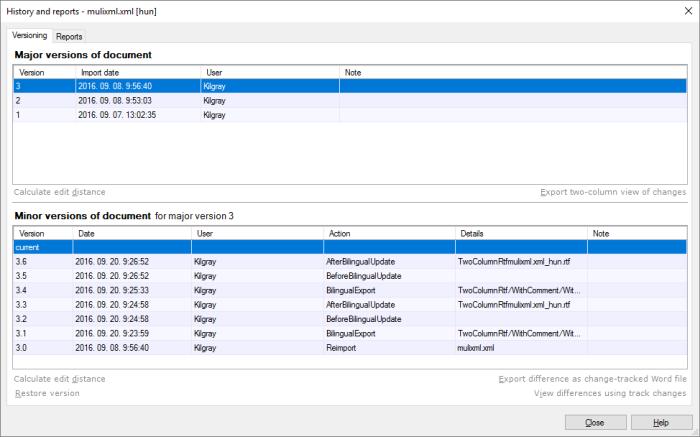
Que pouvez-vous faire?
memoQ liste les versions du document dans deux sections: Versions du document et versions mineures du document. Les versions mineures que vous voyez appartiennent uniquement à la version principale sélectionnée. Vous devez cliquer sur une version principale pour voir les versions mineures qui y sont associées.
Les colonnes des principales versions de la liste de documents sont les suivantes:
- Version : Le numéro de la version principale du document. memoQ augmente cela d’un chaque fois que vous réimportez le document.
- Date d’importation: La date à laquelle le document a été importé ou réimporté.
- Utilisateur: L’utilisateur qui a importé ou réimporté le document.
- Remarque: Commentaire de l’utilisateur s’il en a ajouté un.
Les colonnes des versions mineures de la liste des documents sont les suivantes:
- Version : Les numéros de version principale et mineure du document. memoQ ajoute un à la version mineure chaque fois que vous mettez à jour le document ou que vous créez un nouvel instantané. De plus, certaines actions prennent automatiquement un instantané du document.
- Date: Le temps de la version mineure a été créée.
- Utilisateur: L’utilisateur qui a créé la version mineure.
- Action: L’action qui a créé une version mineure. Cela peut être, entre autres, un instantané, une livraison, une exportation bilingue, une importation bilingue, et bien d’autres.
- Détails: D’autres détails de l’action s’il y en a.
- Remarque: Commentaire de l’utilisateur s’il en a ajouté un.
Sous les versions majeures du document, sélectionnez deux versions principales: Cliquez sur le premier, puis maintenez enfoncé Ctrl, et cliquez sur la seconde. En dessous de la liste, cliquez sur Exporter les modifications sur deux colonnes. Cela crée une table HTML qui répertorie les différences entre les deux versions sélectionnées. Le tableau montre les différences entre les versions du texte source. Le résultat est un fichier HTML que vous pouvez ouvrir dans un navigateur Web. Le fichier HTML se compose de deux parties: le résumé des modifications et la vue du tableau.
Le résumé de la modification contient le nombre de segments qui n’ont pas été modifiés; le nombre de segments presque identiques; le nombre de segments qui ont disparu; et le nombre de segments nouvellement ajoutés. Des segments presque identiques ont le même texte mais des balises internes ou attributs différents. memoQ peut automatiquement ajuster cela à partir de la mémoire de traduction. Un segment modifié compte comme un segment supprimé et un segment nouvellement ajouté. Les comptes de mots et le nombre de caractères indiquent le nombre de mots et de caractères dans la même catégorie.
Le tableau montre l’intégralité du document dans une grille. Les segments avec un fond transparent signifient des segments qui n’ont pas été modifiés. Un arrière-plan beige indique des mêmes segments. Ils sont toujours à côté l’un de l’autre. De nouveaux segments apparaissent en bleu à droite. Les segments supprimés apparaissent en rose à gauche.
Sous les versions mineures du document, sélectionnez deux versions mineures: Cliquez sur le premier, puis maintenez enfoncé Ctrl, et cliquez sur la seconde.
- Pour comparer les deux versions dans l’éditeur de traduction: En dessous de la liste, cliquez sur Afficher les différences avec le suivi des modifications. L’éditeur de traduction s’ouvre. Cela montre les différences entre les deux versions dans le style de suivi des modifications. Normalement, vous ne pouvez pas modifier le document dans cette vue. Mais si l’une des versions est la version actuelle, vous pouvez la modifier.
- Pour comparer les deux versions dans Word: Cliquez sur Exporter la différence dans un fichier Word avec marques de modification. Choisissez un dossier et le nom pour le fichier Word.
- Voir les différences dans un rapport sur la distance d’édition: Cliquez sur Calculer la distance d’édition. Le calcul est basé sur les segments cibles des deux versions sélectionnées.
Restaurer une version antérieure comme celle actuelle: Cliquez sur la version mineure que vous souhaitez restaurer. Cliquez sur Restaurer la version. Cela ajoute en fait une nouvelle version mineure qui est identique à la version mineure sélectionnée. De cette façon, vous pouvez annuler la restauration.
memoQ peut vous montrer tous les rapports qui ont été générés automatiquement pour chaque version du document. Ces rapports peuvent contenir des données sur d’autres documents ou sur l’ensemble du projet. La liste contient tous les rapports où ce document figurait parmi ceux qui ont été signalés.
Vous pouvez voir ces rapports dans l’onglet Rapports. Ce sont des rapports de progression, des rapports d’analyse ou des rapports d’analyse post-traduction. Ils montrent la partie spécifique du document des rapports généraux que vous créez dans l’onglet Rapports du volet Vue d’ensemble.
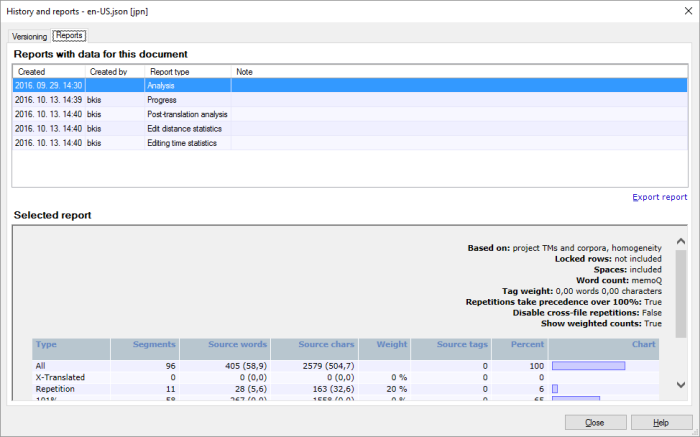
Lorsque vous avez terminé
Pour revenir au volet Traductions de l ’Accueil : Cliquez sur Fermer.
Ouvrir l’éditeur de traduction avec les différences entre deux versions: Sur l’onglet Version, sélectionnez deux versions mineures. Sous les versions mineures de la liste de documents, cliquez sur Afficher les différences en utilisant le suivi des modifications.